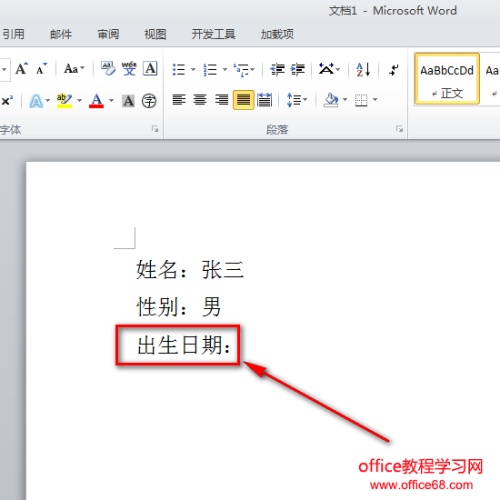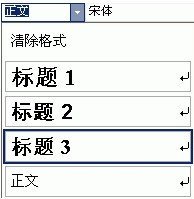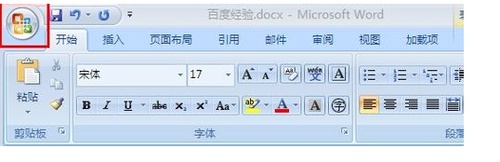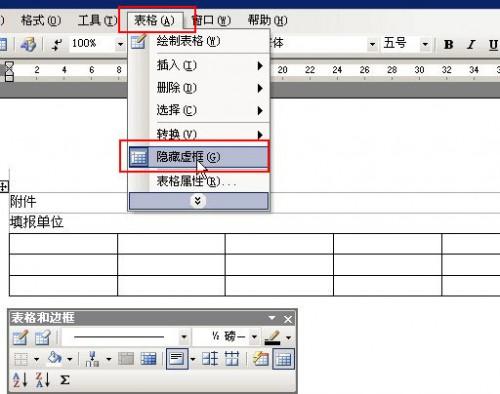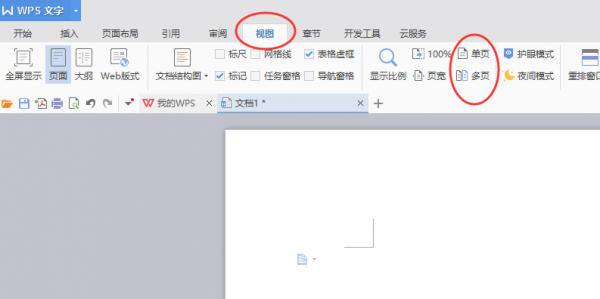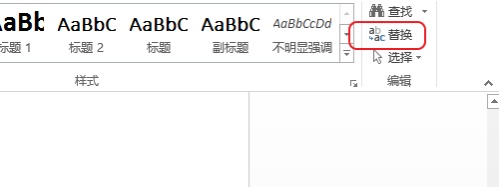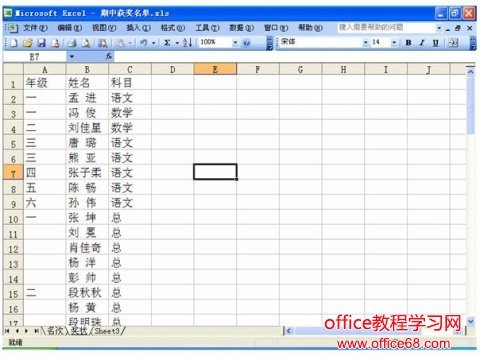word文档表格删不掉怎么办 word表格删除不了怎么回事
时间:2024-09-05人气:作者:未知
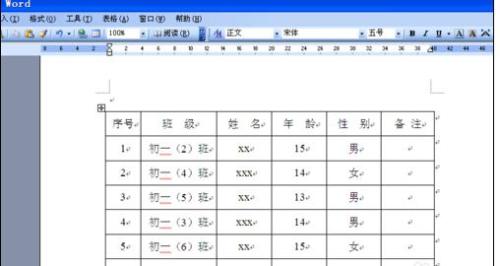
小编总结了一些贴吧网友方法:
法一:单击表格左上角的上下左右四个箭头那个图标选中表格,单击[编辑]->“剪切”。
法二:选中表格,单击[表格]->“删除”->“表格”。
法三:先选中表格再按shift+del
具体操作如下:
word中删除表格方法一:
步骤一:把移鼠标到表格上,再点击表格左上角的带箭头的“十字”,选中表格。
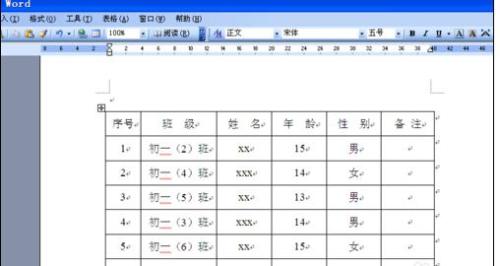
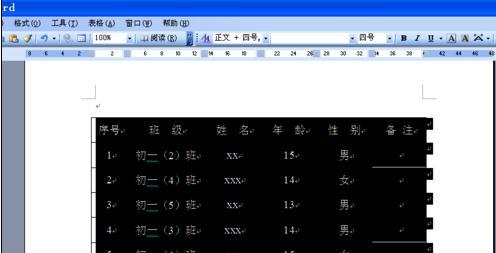
步骤二:点击菜单“表格”——“删除”——“表格”,整个表格就被删除。
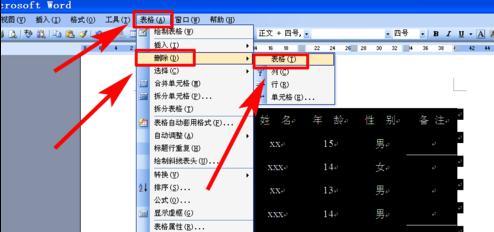

word中删除表格方法二:
步骤一:拖动鼠标选中表格,同时选中表格下方的换行符。如果只有一张表格,您也可以按电脑上的快捷键“Ctrl+A”全选。
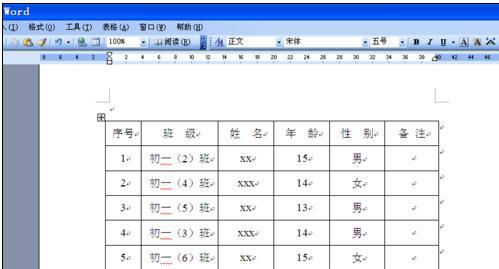

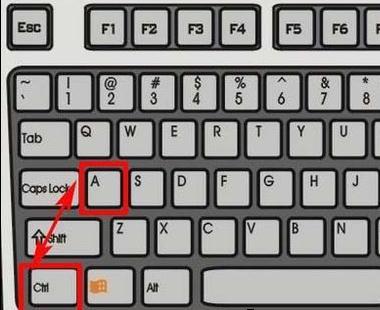

步骤二:按键盘上的“ Delete” 键,表格和文字都被删除。
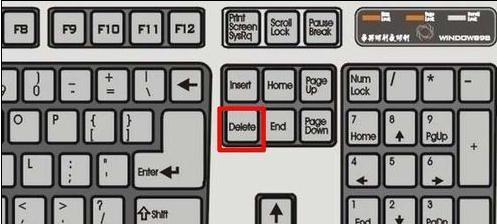
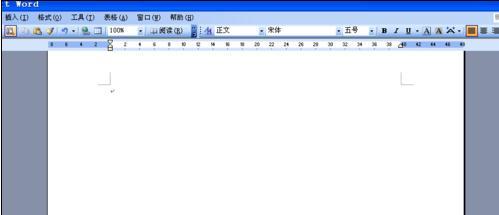
最新文章
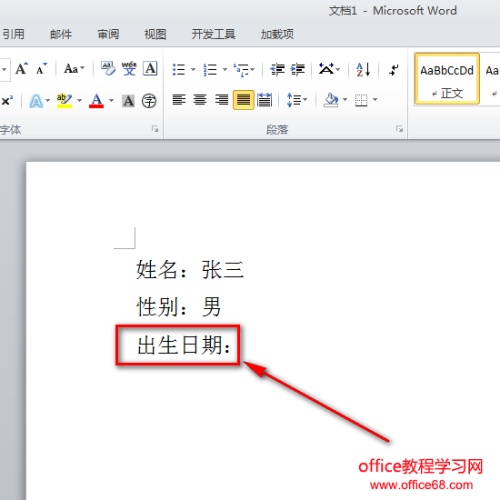
Word文档如何设置日期控件 自己制作好的word文档,如果需要别人填写出生日期,可以通过使用日期控件来保证别人输入的日期格式一样. 1.如图,比如我们要在出生
(0)人喜欢2024-09-05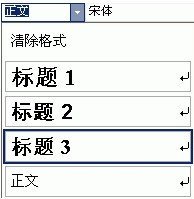
word如何增加标题4 文字的格式样式很多,怎样才能将文字的显示效果到最好.今天就给大家讲讲word标题样式中如何添加标题4.标题5.因为在我们写文章的时候需要
(0)人喜欢2024-09-05
WPS word文档双面打印设置 在打印较多文本的时候,为了节省纸张,我们可以双面打印以减少浪费,这里就向大家介绍一下如何设置文档的双面打印,方法如下 如下图单
(0)人喜欢2024-09-05
如何用word做出漂亮的英文排版 如果办公时候需要用到英文文档的话,很多人都会按照中文的习惯去编辑文档,下文就英文排版的问题介绍了如何打造一份漂亮的英文文档.
(0)人喜欢2024-09-05
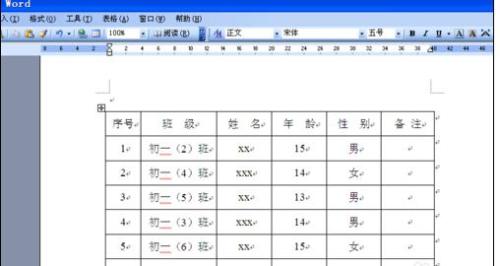
word文档表格删不掉怎么办 小编总结了一些贴吧网友方法: 法一:单击表格左上角的上下左右四个箭头那个图标选中表格,单击[编辑]->"剪切". 法二:选中表格,
(0)人喜欢2024-09-05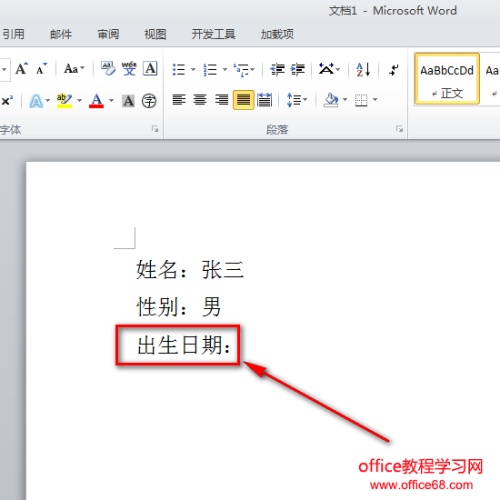
Word文档如何设置日期控件 自己制作好的word文档,如果需要别人填写出生日期,可以通过使用日期控件来保证别人输入的日期格式一样. 1.如图,比如我们要在出生
(0)人喜欢2024-09-05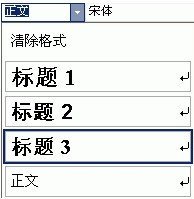
word如何增加标题4 文字的格式样式很多,怎样才能将文字的显示效果到最好.今天就给大家讲讲word标题样式中如何添加标题4.标题5.因为在我们写文章的时候需要
(0)人喜欢2024-09-05
WPS word文档双面打印设置 在打印较多文本的时候,为了节省纸张,我们可以双面打印以减少浪费,这里就向大家介绍一下如何设置文档的双面打印,方法如下 如下图单
(0)人喜欢2024-09-05